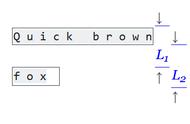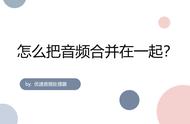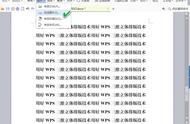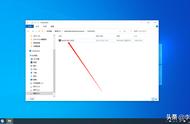分级下拉选择器,是原型设计里常用的原件,本文以省市级行政区选择器为案例,分析如何用中继器制作一个二级下拉选择器,一起来学习一下吧。

分级下拉选择器是原型设计里常用的元件,今天作者就教大家如何用中继器制作一个二级下拉选择器,本教程以省市级行政区选择器为案例,制作完成后应具备以下效果:
- 下拉效果:点击选择地区显示选择器,点击页面空白地方可收起选择器
- 选择效果:选择省级行政区后,自动显示改一级选项下的二级选项,可以选择对应的市级行政区
- 回显效果:选择一二级选项后,选择的内容会自动回显
- 中继器效果:具体选项可以在中继器表格里维护,填写后自动生成交互效果

原型地址:https://5tad3q.axshare.com/#g=1
一、材料准备和原型制作1. 一级选择器的制作
我们主要用中继器来做选择器,中继器里面的矩形我们设置选中样式和默认样式,选中样式是鼠标移入变色的样式,这里不用悬停样式的原因是因为在中继器中后续设计更新行的交互,如果用移入样式会出现bug;禁用样式是点击选择该选项后的样式。取消边框线,增加选中样式为蓝色文字,调整一下尺寸。
在矩形上方我们放置一个热区,尺寸和矩形一致,因为矩形禁用了就无法点击,所以我们只需要矩形做变色效果,后续交互写在热区上就可以避免无法再次点击的情况
中继器按网格排布。中继器表格里两列内容:
- Column1:里面填写一级选项,例如广东省、陕西省……
- true:默认为空即可,后续用来做选中的交互

2. 二级选择器的制作
制作完一级选择器后,我们将整个中继器转为动态面板,复制这个面板状态,在新的面板状态里面的中继器就是时二级选择器,在中继器表格中增加一列:
Column2:里面填写二级选项,例如广州市、深证市;这里要和前面Column1对应,Column1就是该二级选项的一级选项,例如二级选项是广州市,Column1就应该填写广东省。